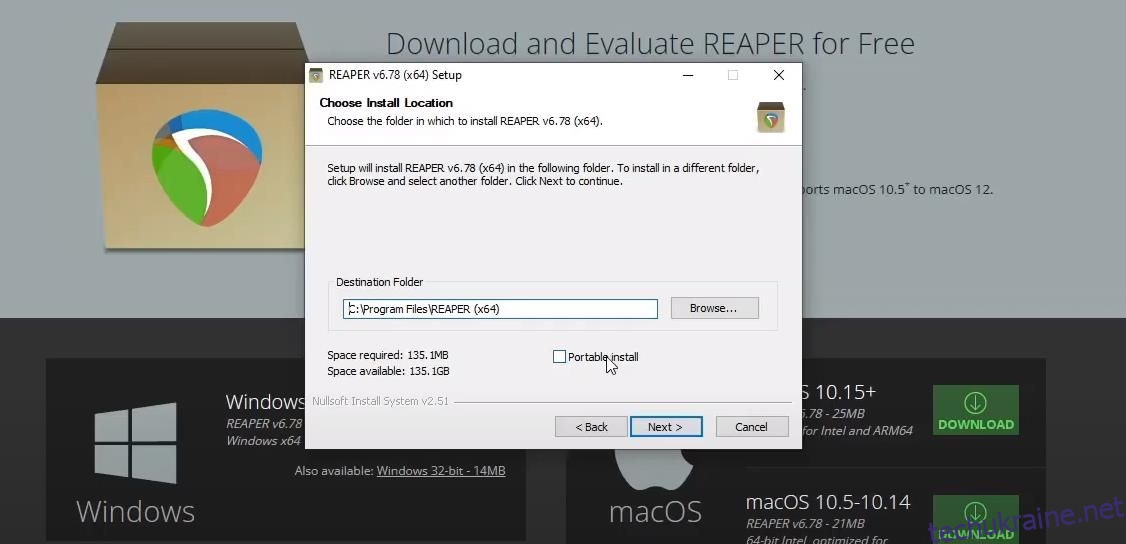REAPER — це DAW, яким користуються як новачки, так і професіонали музичної індустрії. Незалежно від того, чи починаєте ви музику як кар’єру чи просто як хобі, цей посібник проведе вас через усі основи REAPER.
До кінця цього підручника ви знатимете, як створювати та записувати треки, додавати інструменти та ефекти та орієнтуватися в інтерфейсі.
Як завантажити та встановити REAPER
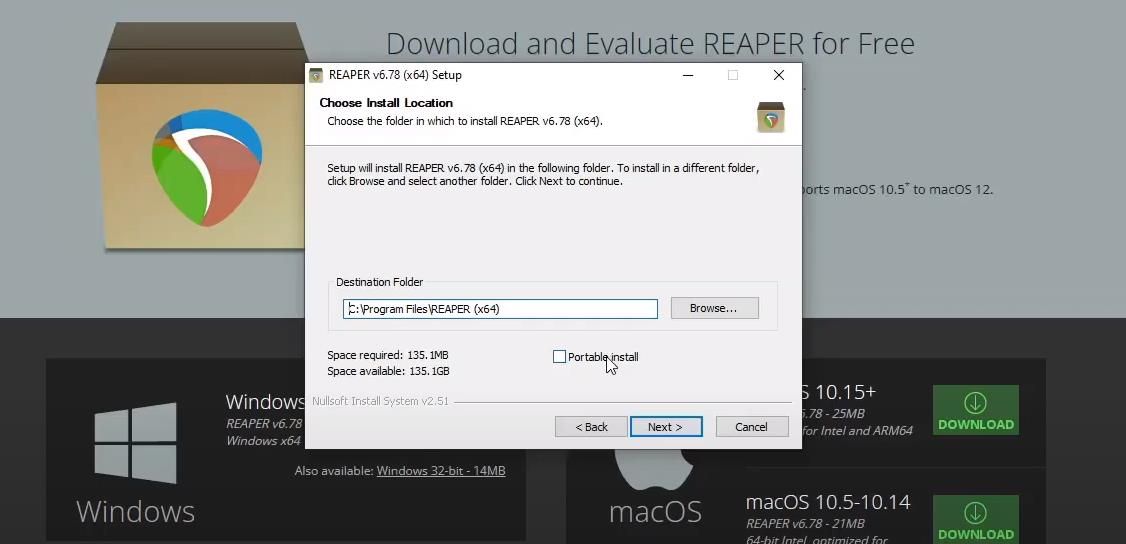
REAPER доступний для машин Windows, Mac і Linux. Він пропонує безкоштовний 60-денний період оцінки, перш ніж вам буде запропоновано придбати ліцензію за 60 доларів США (для особистого використання) або 225 доларів США (для комерційного використання).
Щоб завантажити та встановити REAPER, виконайте такі прості кроки:
Сама програма дуже легка, тому не займе багато місця на вашій машині. Для користувачів Windows також є опція портативної інсталяції, тож ви можете брати REAPER із собою на зовнішній диск або карту пам’яті.
Як налаштувати аудіовходи та виходи
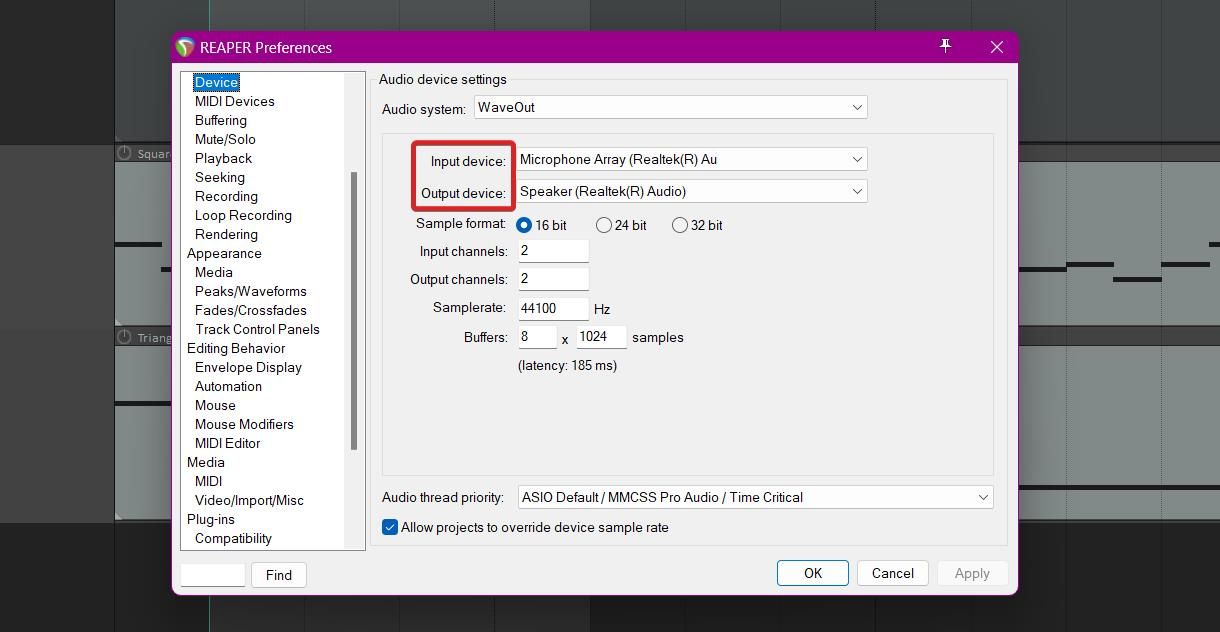
Після встановлення REAPER настав час переконатися, що ваші аудіовходи та виходи розпізнаються. Щоб налаштувати аудіопристрої, виконайте наведені нижче дії.
Якщо ви використовуєте аудіоінтерфейс, переконайтеся, що в спадному меню «Аудіосистема» вибрано ASIO.
Розуміння схеми REAPER
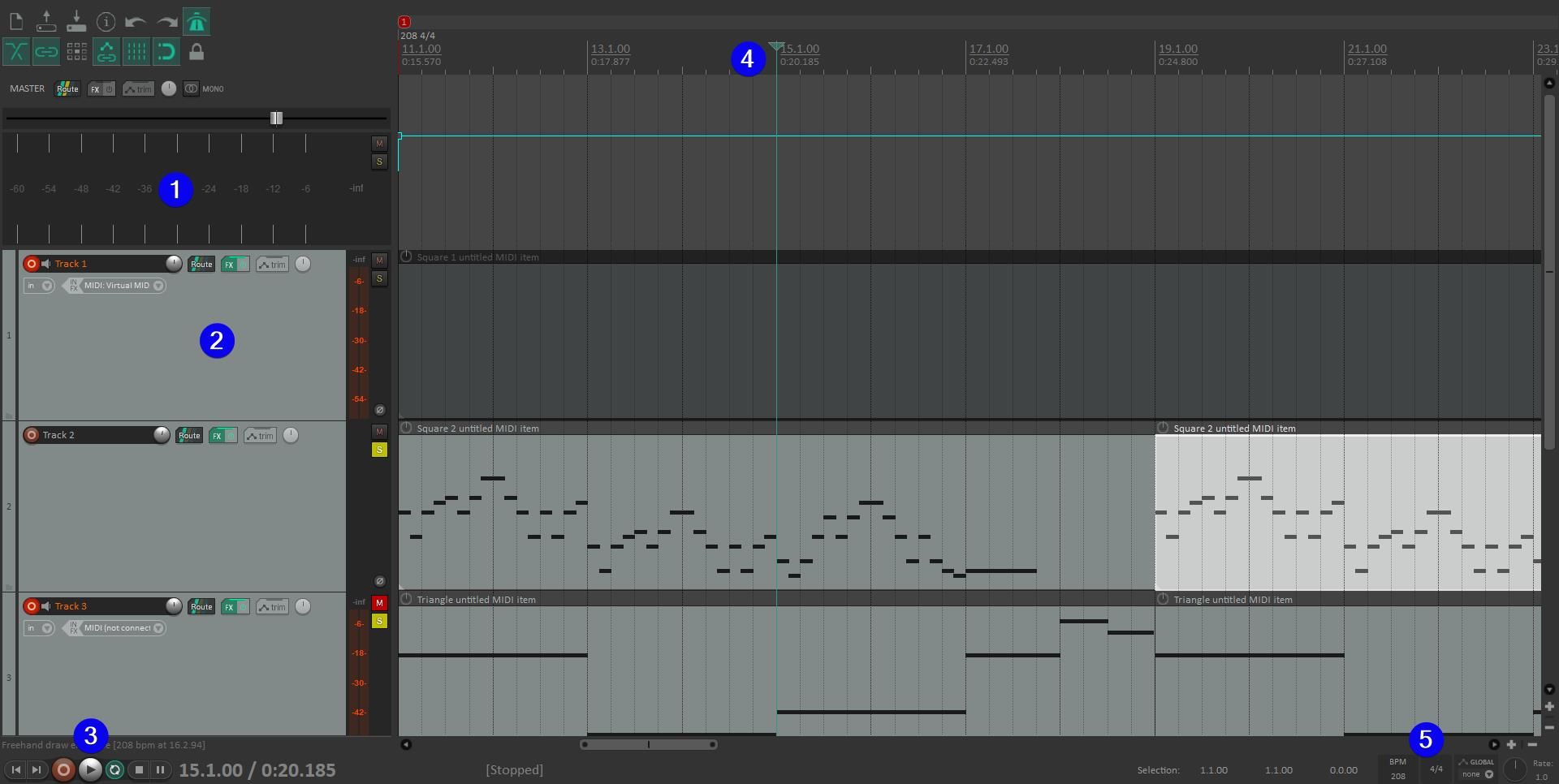
Перш ніж почати створювати музику, важливо знати, де розташовані ключові функції REAPER. Завдяки зручному інтерфейсу REAPER легко зорієнтуватися. Давайте розглянемо базовий макет:
- Master Track: використовується для мастерингу та додавання ефектів до всієї вашої доріжки. Ви можете будь-коли приховати або показати головну доріжку, натиснувши Ctrl + Alt + M (Windows) або Opt + Cmd + M (Mac).
- Список доріжок: зі списку доріжок ви можете додати кілька доріжок і включити їх для запису.
- Інструменти відтворення: тут ви можете отримати доступ до основних функцій відтворення, таких як відтворення, пауза та повтор.
- Курсор редагування: курсор редагування дозволяє миттєво переходити до різних частин пісні.
- Темп і тональність: тут ви можете змінити темп проекту та тональність.
Як додати доріжки та записати
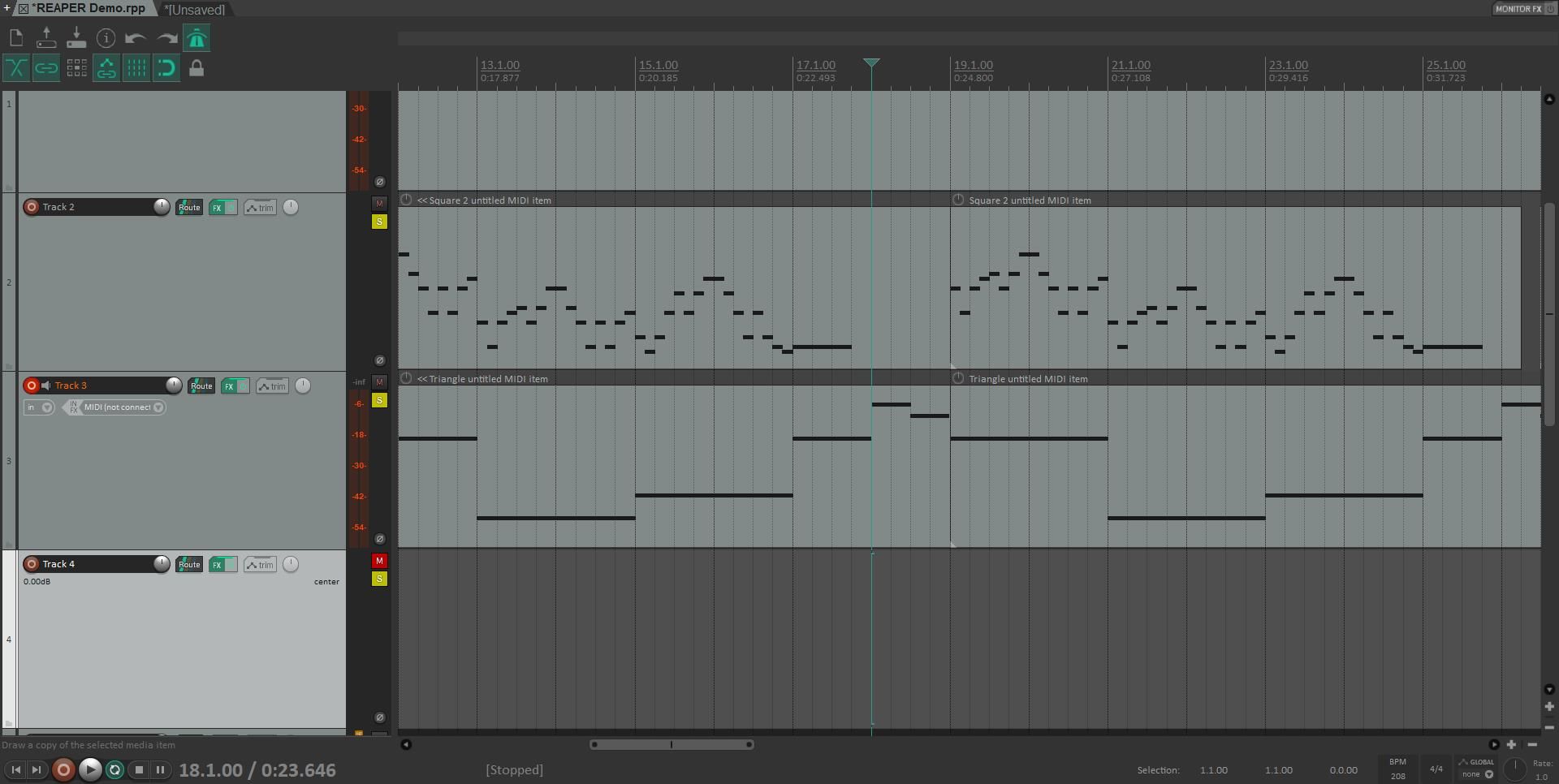
Тепер, коли ви маєте базове розуміння інтерфейсу REAPER, ви можете почати додавати треки та запис. Щоб додати доріжку, скористайтеся комбінацією клавіш Ctrl + T (Cmd + T на Mac). Ви можете змінити колір доріжки, клацнувши правою кнопкою миші та вибравши параметр Колір доріжки. Щоб перейменувати трек, двічі клацніть його назву.
Для запису на доріжці потрібно виконати кілька додаткових кроків:
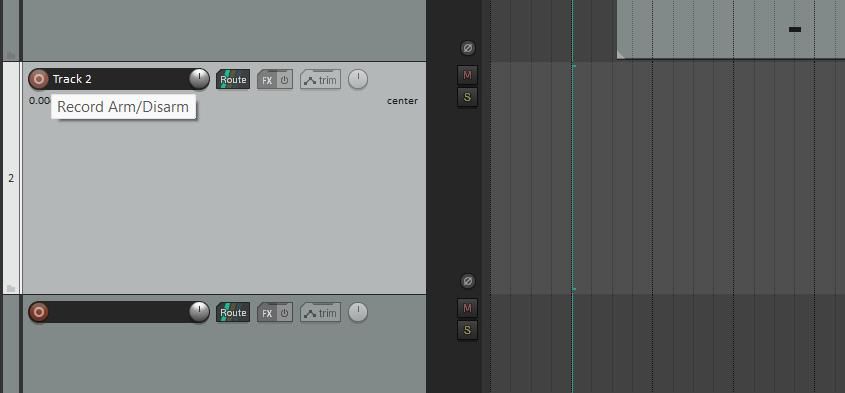
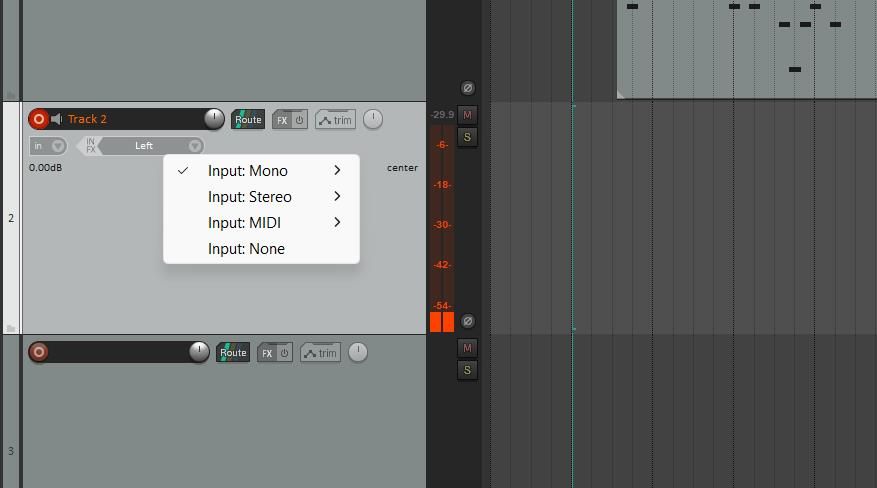
Якщо у вас немає MIDI-пристрою, REAPER пропонує віртуальну клавіатуру. Ця зручна функція дозволяє вводити нотатки за допомогою клавіатури комп’ютера. У списку пристроїв введення виберіть Введення: MIDI > Віртуальна MIDI-клавіатура, а потім виберіть Усі канали.
Як додати ефекти доріжки
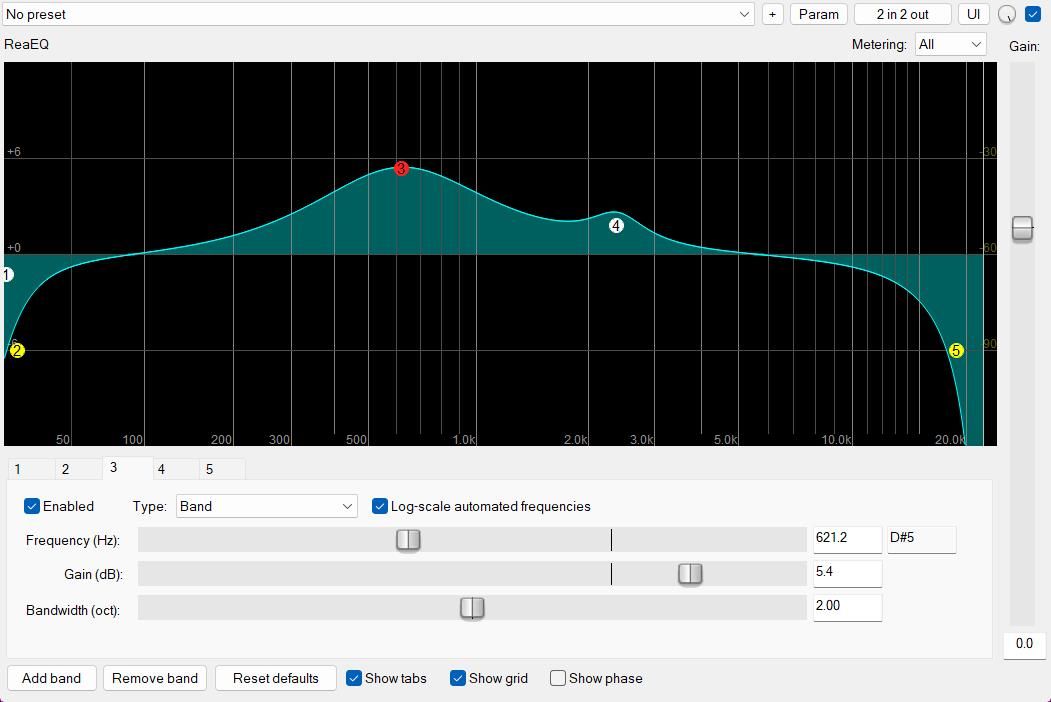
Додавання ефектів доріжки має вирішальне значення для покращення звуку. Деякі з найпоширеніших ефектів включають реверберацію, затримку та хорус. Ще один ефект, важливий для початківців, — навчитися використовувати еквалайзер.
Щоб додати ефекти до треку, натисніть кнопку FX, щоб відкрити вікно ефектів. Спочатку це може здатися приголомшливим, але ви можете відфільтрувати результати за допомогою лівої бічної панелі. Ви можете звузити пошук, вибравши різні інструменти, ефекти або ім’я розробника.
Для додавання інструментів REAPER пропонує власний базовий синтезатор: ReaSynth. Ви також можете знайти багато безкоштовних інструментів VST в Інтернеті. Для ефектів доріжки ReaVerbate і ReaEQ є двома зручними для початківців варіантами додавання базової реверберації та еквалайзера. Якщо ви застрягли в пошуку натхнення, спробуйте використати ChatGPT для створення звуків.
Навігація відтворення та редагування
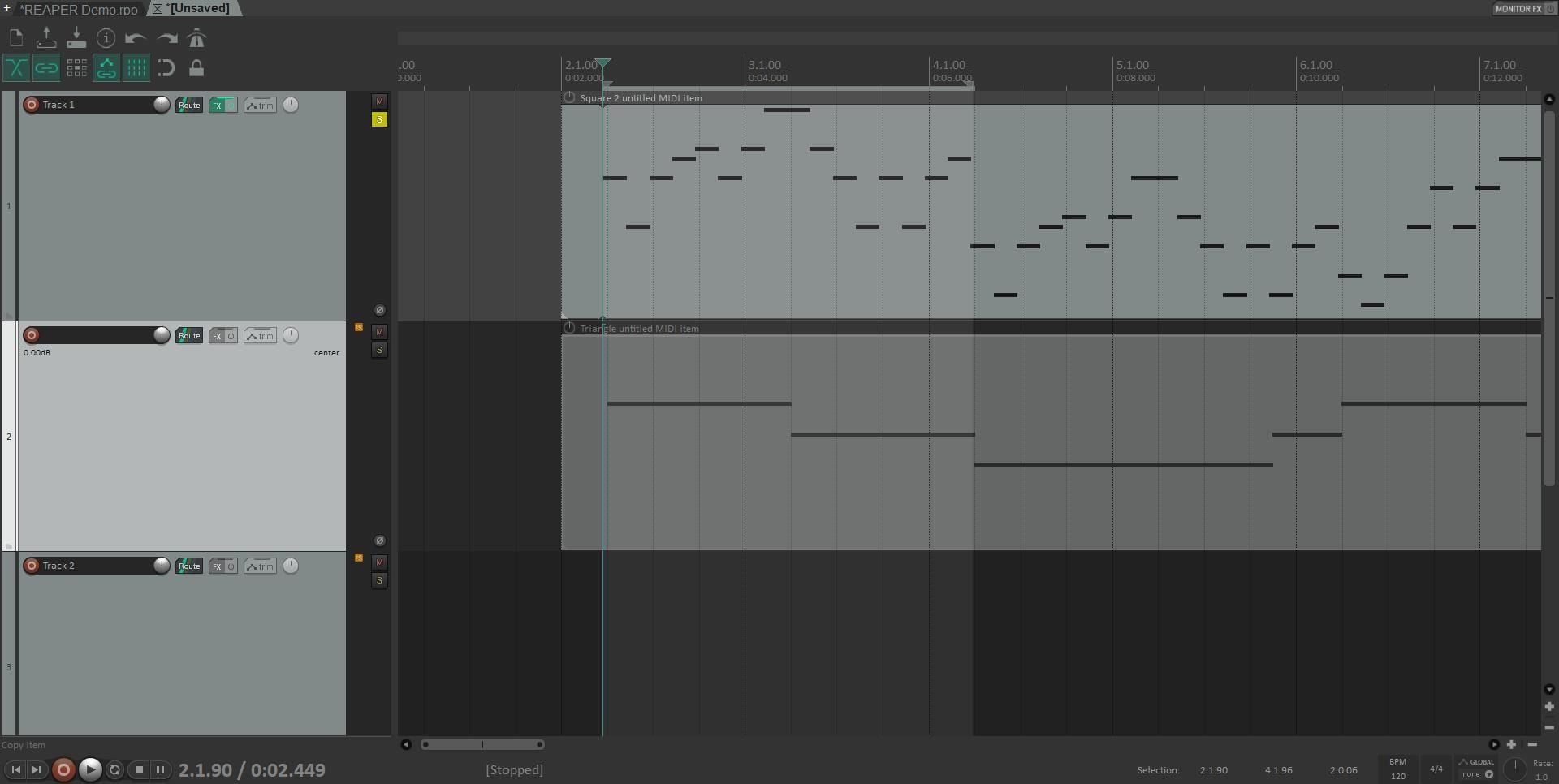
Під час створення музики вам часто доведеться відтворювати різні сегменти або слухати треки окремо. Завдяки інтуїтивно зрозумілим інструментам відтворення REAPER ви можете повністю контролювати те, що слухаєте.
Ви можете змінити місце початку відтворення треку, перетягнувши синій курсор редагування. Якщо клацнути будь-де на треку, курсор редагування автоматично переміститься на вашу мишу. Ви також можете вибрати час для відтворення фрагмента треку. Натисніть і перетягніть часову шкалу (над треками), щоб вибрати час. Щоб знову і знову повторювати вибір часу, натисніть клавішу R.
Біля кожної композиції є жовта кнопка S для Solo. Ця опція корисна для прослуховування треків ізольовано. Над кнопкою Solo є опція Mute (M). Вимкнення звуку доріжок допоможе вам почути, як звучить аудіо без цих доріжок.
Як додати автоматизацію до треків
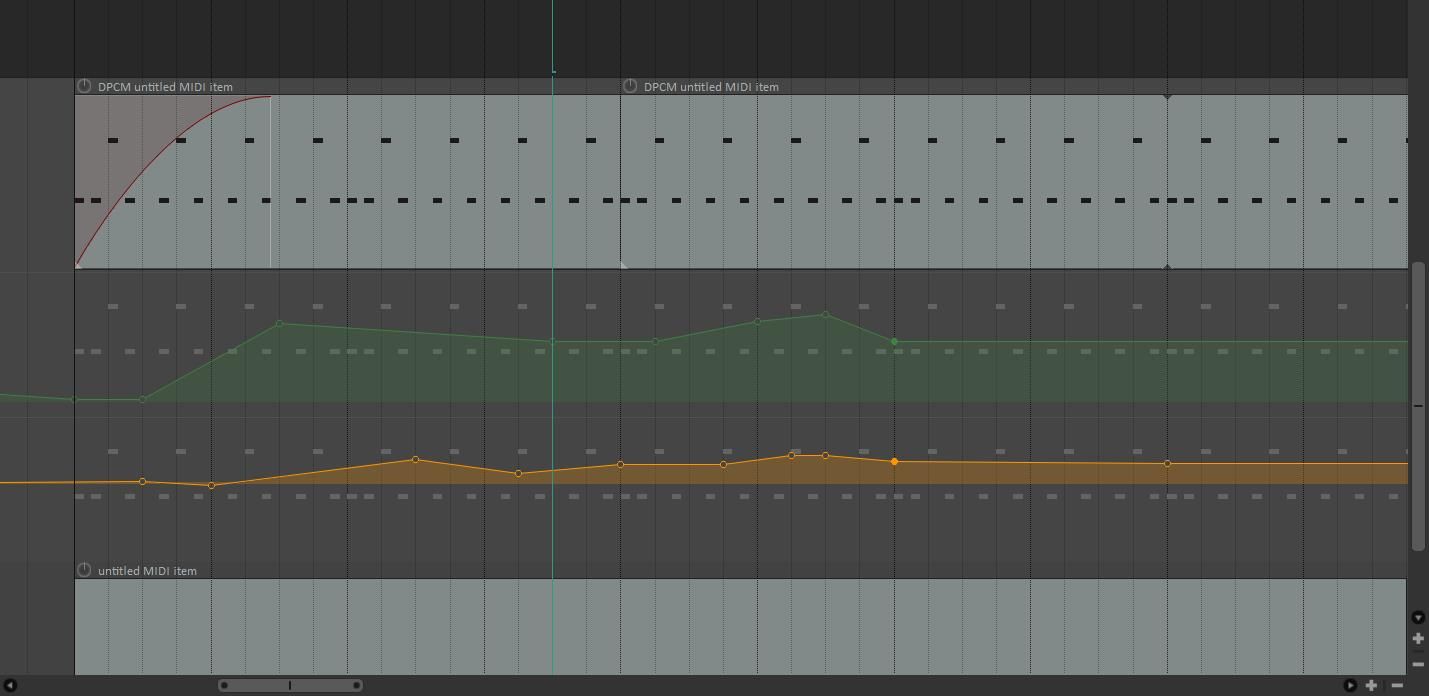
Музика на одному рівні гучності навряд чи буде звучати цікаво. Автоматизація треків — це корисний інструмент, який дозволяє змінювати гучність різних треків протягом часу. Ви також можете використовувати автоматизацію для зміни таких параметрів, як темп, рівні сухого/вологого звуку та панорамування.
Щоб додати автоматизацію до доріжки, натисніть кнопку з позначкою trim на панелі керування доріжкою. Буде відображено список конвертів, включаючи об’єм, панорамування та ширину. Установіть прапорець біля атрибута, щоб додати його до треку.
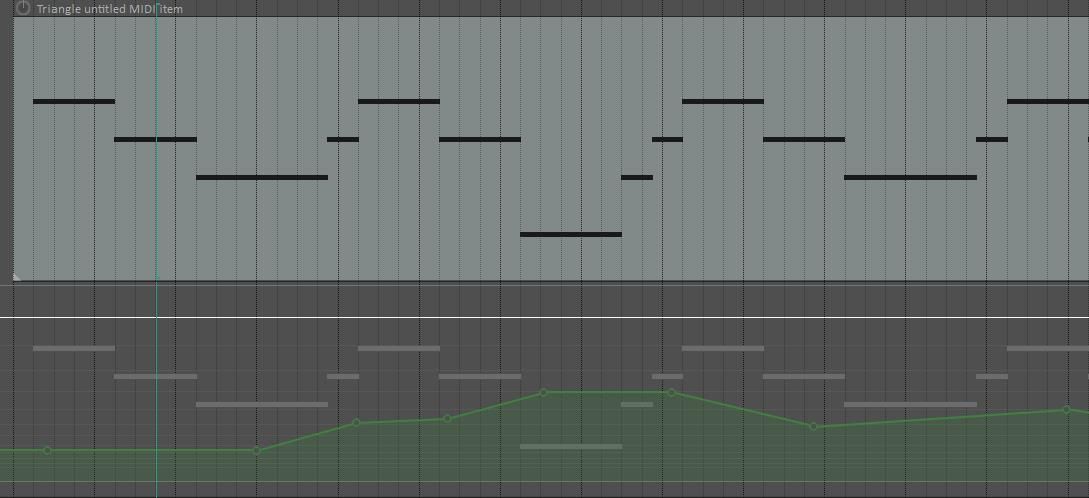
Подивимося на об’ємну оболонку. Спочатку для всієї доріжки буде встановлено один обсяг, але ви можете змінити це, додавши точки конверта. Щоб додати нову точку, утримуйте Shift і клацніть будь-де на доріжці. Тепер ви можете змінити гучність треку, перетягуючи точки вгору та вниз.
Пан конверт працює аналогічно. За замовчуванням панорамування встановлено по центру. Ви можете зміщувати аудіо праворуч або ліворуч від навушників, додаючи точки конверта та зміщуючи їх угору чи вниз. Точки конверта прив’язуються до сітки REAPER, однак ви можете вимкнути прив’язку за допомогою комбінації клавіш Alt + S.
Створюйте високоякісний звук у REAPER
REAPER — це багатофункціональна DAW, яка корисна для запису вокалу, створення звуків або створення музики. Якщо ви шукаєте програмне забезпечення для створення високоякісного аудіо та створення детальних звуків, REAPER — це найкраща DAW, яку варто розглянути. Почніть роботу з REAPER за допомогою цього простого посібника.